Είμαι βέβαιος ότι είχατε αυτήν την εμπειρία στο παρελθόν. Η μαμά σας (ή ο παππούς ή ο φίλος σας) σας τηλεφώνησε επειδή δεν μπορούν να καταλάβουν πώς να κάνουν κάτι στο τηλέφωνό τους Galaxy. Έτσι περνάτε την επόμενη ώρα απογοητευτικά προσπαθώντας να καταλάβετε το πρόβλημά τους και να εξηγήσετε πώς να το διορθώσετε, αλλά δεν λειτουργεί. Δεν θα ήταν ευκολότερο αν μπορούσατε να τους δείξετε πώς να το κάνουν μόνοι τους; Με τη λειτουργία καταγραφής οθόνης στο Samsung Galaxy S20, μπορείτε. Θα σας δείξω πόσο εύκολο είναι στα παρακάτω βήματα (και δεν θα απογοητευτώ μαζί σας, υπόσχομαι).
Πώς να χρησιμοποιήσετε την οθόνη εγγραφής στο Galaxy S20
- Ανοιξε την οθόνη κλειδώματος του S20.
-
Σύρετε προς τα κάτω από το επάνω μέρος της οθόνης για πρόσβαση στη σκιά ειδοποιήσεων και για επέκταση για να μεταβείτε στις ρυθμίσεις συστήματος.
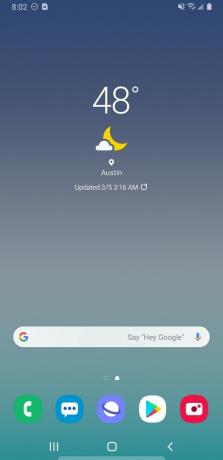
 Πηγή: Jeramy Johnson / Android Central
Πηγή: Jeramy Johnson / Android Central -
Η εναλλαγή του καταγραφικού οθόνης βρίσκεται συνήθως στη δεύτερη σελίδα / κάρτα των ρυθμίσεων, εκτός εάν το έχετε μετακινήσει προηγουμένως. Παρακέντηση σε αυτό.
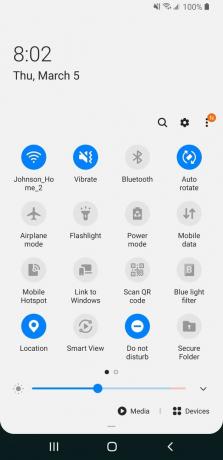
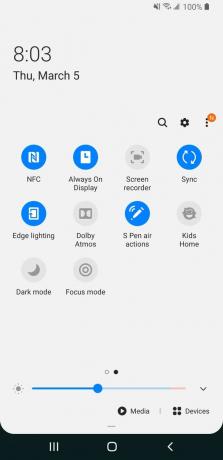 Πηγή: Jeramy Johnson / Android Central
Πηγή: Jeramy Johnson / Android Central - Θα εμφανιστεί μια κάρτα διαλόγου που θα σας ζητά να παραχωρήσετε άδεια στη λήψη της Samsung για λήψη φωτογραφιών και εγγραφή βίντεο. Παρακέντηση Επιτρέπω.
- Θα εμφανιστεί μια νέα κάρτα διαλόγου ζητώντας να ξεκινήσει η εγγραφή με οθόνη εγγραφής. Εδώ μπορείτε να αποφασίσετε εάν θέλετε η εγγραφή της οθόνης σας να μην έχει ήχο, μόνο ήχους πολυμέσων ή ήχους πολυμέσων και μικρόφωνο (εάν θέλετε να αφηγηθείτε αυτό που βλέπετε). Πατήστε ποια επιλογή προτιμάτε.
-
Παρακέντηση Ξεκινήστε την εγγραφή.

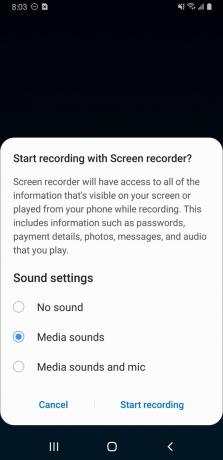 Πηγή: Jeramy Johnson / Android Central
Πηγή: Jeramy Johnson / Android Central - Τώρα μπορείτε να πλοηγηθείτε στο περιβάλλον χρήστη και τις εφαρμογές για να καταγράψετε οποιαδήποτε δραστηριότητα στην οθόνη θέλετε. Θα πρέπει να δείτε μια μικρή αναδυόμενη φυσαλίδα στην επάνω δεξιά γωνία της οθόνης σας. Όταν ολοκληρώσετε την εγγραφή, μπορείτε να πατήσετε στο τετράγωνο εικονίδιο να σταματήσει.
-
Ένα μικρό αναδυόμενο παράθυρο θα εμφανιστεί στο κάτω μέρος της οθόνης σας, υποδεικνύοντας ότι η εγγραφή έχει αποθηκευτεί. Μπορείς πρόσβαση σε αυτήν την εγγραφή στην εφαρμογή Samsung Gallery, στην εφαρμογή Google Photos ή σε οποιαδήποτε άλλη προεπιλεγμένη εφαρμογή αποθήκευσης φωτογραφιών.
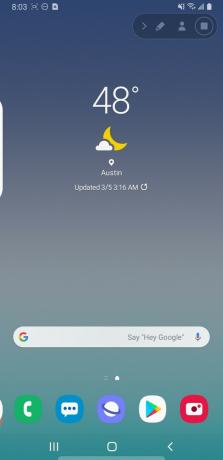
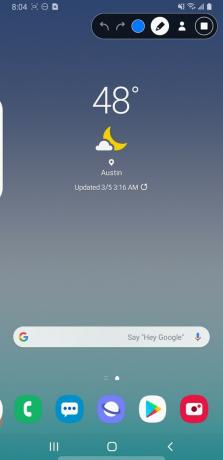
 Πηγή: Jeramy Johnson / Android Central και Jeramy Johnson / Android Central
Πηγή: Jeramy Johnson / Android Central και Jeramy Johnson / Android Central
Η λειτουργία καταγραφής οθόνης της Samsung είναι εξίσου εύκολη στη χρήση με αυτήν στο iPhone. Τώρα μπορείτε να δείξετε στους γονείς σας πώς να χρησιμοποιήσετε αυτήν τη νέα εφαρμογή ή να δημιουργήσετε έναν δικό σας βήμα προς βήμα οδηγό για κοινή χρήση!
Οι κορυφαίες επιλογές εξοπλισμού μας
Εάν έχετε παλαιότερο Galaxy και θέλετε να αναβαθμίσετε, αυτό το τρίο είναι το καλύτερο που προσφέρεται από τη Samsung αυτή τη στιγμή.
